Владимир Свет Можете да програмирате в AutoCAD LT
AutoCAD LT е предназначен за изпълнение на плоски двуизмерни чертежи и в тази област не се различава много от по-големия си брат - пълната версия на AutoCAD. Но това е вярно само ако сравним "голи" AutoCAD, не заредени с допълнителни програми. И тук пълната версия има неоспоримо предимство, тъй като поддържа няколко езика за програмиране, като основният е LISP. Не можете да бъдете програмист, но използвайте в работата си множество платени и безплатни програми, които значително ускоряват и опростяват работата по чертане.
Но AutoCAD LT не е толкова безнадежден, колкото изглежда на пръв поглед. Можете също да програмирате в него! Можете да създадете сами куп полезни домашни инструменти, всеки от които ще издава комбинация от команди, които най-често се срещат в работата ви. Можете дори да накарате AutoCAD да изчертае цяла част полуавтоматично. Помощ AutoCAD има такава концепция - Меню Макроси. "Макрото определя действието, което да се изпълни, когато потребителят избере елемента от менюто" "Макрото определя действието, което да се изпълни, когато потребителят избере елемента от менюто." И потребителят може сам да настрои макроса.
Това е макросът. Фигурата показва диалоговия прозорец Персонализиране с този макрос.
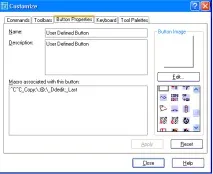
Опитайте. За да направите това, напишете ред произволен текст, вземете нова команда и посочете текста. След това можете да редактирате копие на този текст на ново място и по този начин бързо да получите нови текстове с готови настройки.
Можете да напишете много макроси, които значително ще улеснят и ускорят рутинната работа. Ето няколко примера:
-
Макрос, който ви позволява да увеличавате (или намалявате) размера на обектите един по един, когато заявявате обект.щракнете двукратно върху него или го хванете с рамка и обектът ще се удвои по размер. Излезте от командата чрез Esc. Ако трябва да промените стойността на мащабиране, числото 2 бързо се заменя с друго, това е въпрос на 3-5 секунди.
Макрос, който ви позволява да завъртате обекти под даден ъгъл един по един. Ъгълът тук е 90 градуса, той се заменя с желания.
Макрос, който променя цвета на атрибут на блок. Тук е показан цвят #2, тоест жълт, той се променя на желания.
Макрос, който променя ъгъла на завъртане на атрибут. Опитайте се обаче да го създадете сами, по аналогия с предишния.
Вероятно вече се досещате, че знакът (;) е еквивалентен на Enter, а знакът (\) означава ръчно въвеждане на данни. Знакът (_) пред името на командата ви позволява да въведете командата на английски в локализираната (българска) версия, а знакът (*) повтаря командата безкрайно до натискане на клавиша Esc. Знаците ^C^C трябва да присъстват почти винаги, те почистват командния ред от остатъците от предишни действия. Регистрът, тоест кои букви се използват - главни или малки, няма значение.
Възможно е да се вмъкват блокове както от този чертеж, така и от библиотеката с блокове, за това се използва командата _-Insert (със знак минус). Чрез комбиниране на вмъквания на блокове и различни команди за рисуване и редактиране могат да бъдат създадени доста сложни макроси за полуавтоматично изчертаване на отделни форми.
Всичко показано по-горе може да се нарече минипрограми, написани на езика на менюто Macros. Но AutoCAD LT разбира и друг, съвсем реален език за програмиране, той се нарича DIESEL. Изразът DIESEL може да бъде разпознат по характерния знак на щатския долар $. В пълната версия на AutoCAD има Express меню, а в него командата Laycur, която прехвърля обекти в текущия слой (Layer). Ето еквивалента на тази команда заAutoCAD LT:
Изразът извлича името на текущия слой, което се съхранява в системната променлива на Clayer. И следователно по този начин можете да получите името на всяка системна променлива и да я замените - програмно! - на правилното място на макроса. Има някои системни променливи, които могат да бъдат зададени от потребителя. Това са Useri1-Useri5, Userr1-Userr5 и Users1-Users5. В първите пет можете да задавате и съхранявате цели числа, във вторите пет - реални числа, а в последните пет - текстови низове. Ако създадете серия от бутони и на единия пишете на другия и на третия, тогава те могат да се използват като бутони за настройка на мащаба 1:100, 1:50, 1:20 и т.н. Щракването върху такъв бутон ще присвои стойност на системната променлива Useri1, например 100, която след това може да се покаже с помощта на функцията Getvar, например при вмъкване на блок, когато AutoCAD поиска мащаба по оста X. В този случай вмъкнатият блок ще се увеличи 100 пъти спрямо стойността на библиотеката си. Следователно в библиотеката от блокове, вместо поредица от блокове, предназначени за различни мащаби, е достатъчно да има само един, предназначен за мащаб 1:1. Използвайки командата Modemacro и израз DIESEL, можете да поставите информация за състоянието на определени системни променливи в лентата на състоянието, като например да следите името на текущия текст или стил на размери. В допълнение към функцията Getvar, спомената по-горе, DIESEL има още 26 функции, с които можете да създавате различни програми.
Има и друг език за програмиране. Това е Скрипт. С него можете да създадете слайд филм, можете да стартирате AutoCAD с предварително зададени настройки, с вашия собствен Prifile, например. Скриптът може да зареди поредица от оразмерителни стилове в AutoCAD като алтернатива на шаблоните.
В допълнение към софтуерните начини за ускоряване на работата, има и други начини, чисто чертане иликомбиниран: макро + специален блок. Например, можете да накарате вмъкнатия блок да прекъсва линията под него. Или обратното, без да я срязва, скри част от линията с тялото си. Това може в някои случаи значително да ускори рисуването.
Можете да програмирате в AutoCAD LT! (II част)
Много потребители биха искали текстът да бъде поставен на специализиран слой, без да превключват към него. С други думи, работният слой, в който в момента се чертаят обектите, трябва да остане актуален. Но ако е необходимо да се въведе текст, тогава последният автоматично ще попадне в слоя, предназначен за него. Ние ще броим; че слой с име "Текст" във вашия чертеж вече е създаден. По този начин има два начина за решаване на проблема.
Първи път:
- 1. Временно извикайте и направете текущия слой "Текст"
- 2. Въведете желания текст
- 3. Върнете предишния слой като текущ
- 1. Отпечатайте текст в текущия (работен) слой
- 2. Прехвърлете готовия текст в слой с име "Текст"
Забележка: В AutoCAD има много команди. Не всички от тях се показват на бутони или в падащи менюта. Дори в привидно завършенаСписъкът с команди, който може да се види в диалоговия прозорец Персонализиране (вижте раздела Команди, елемент Всички команди), не изброява всички команди. Когато съставяте макроси, често ще гледате ПОМОЩ. Постепенно ще научите много нови, непознати досега команди и системни променливи.
Не изглежда ли трудно, нали? Първо трябва да изработите последователността на изпълнение на командата ръчно, от командния ред, като същевременно запазите запис на хартия, и след това точно пренапишете тази последователност в съответното поле на прозореца Персонализиране. Но не всичко се получава веднага. Опитайте се да създадете подобна команда за един ред текст и веднага ще се появят затруднения. За самостоятелна работа ще ви кажа: вместо командата Dtext трябва да използвате командата -TEXT (с минус). Отново рядка команда и работи необичайно. Но всеки ред в този случай е независим обект, който не е свързан с вътрешни връзки с други редове и може да бъде прехвърлен на желания слой, преди да бъде написан следващият ред. Също така не забравяйте за звездичката в началото на макроса, която ще позволи на командата да се изпълнява ред по ред.
Една от най-привлекателните команди би била тази, която би могла да създава размери в специализиран слой. Нека го направим. Копирайте създадения по-горе многоредов текстов макрос в новия бутон. Заменете _Mtext с _Dimlinear и добавете друга обратна наклонена черта (тъй като за задаване на линеен размер е необходимо три щраквания с левия бутон на мишката). Променете името на слоя на „Размери“
Копчето е готово. Остава да нарисувате красива картина върху него и да го определите в желания панел.